Operations installieren¶
Es gibt mehrer Möglichkeiten operations zu installieren.
Die Installation mit Composer ist die empfohlene Variante für moderne TYPO3 Installationen. Ich habe das hier Installation bereits beschrieben.
Tip
Ihr findet mehr Informationen über die Installation mit Composer hier in der TYPO3 Dokumentation Getting Started.
Operations im Extension Manager installieren¶
Die meisten der Einsteiger in TYPO3 kennen sich mit der Composer Installation nicht so gut aus oder sind unsicher. Daher beschreibe ich hier die Installation von operations im Backend mit dem Extension Manager.
Geht zu "Verwaltungswerkzeuge" > "Erweiterungen"
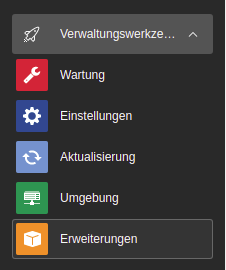
Am oberen Fensterrand wählt "Erweiterungen hinzufügen"
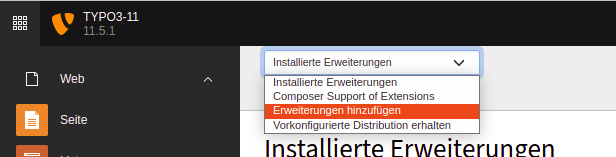
Klickt "Jetzt aktualisieren" Der Button ist rechts am Rand.
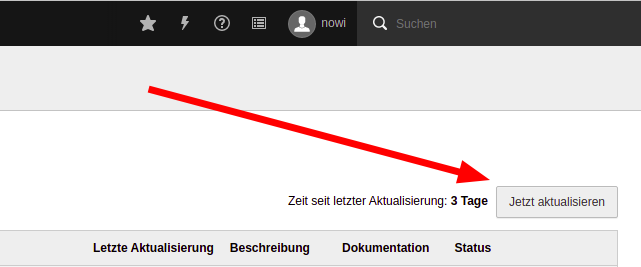
Gebt den Namen der Extension (operations) in das Suchfeld ein.
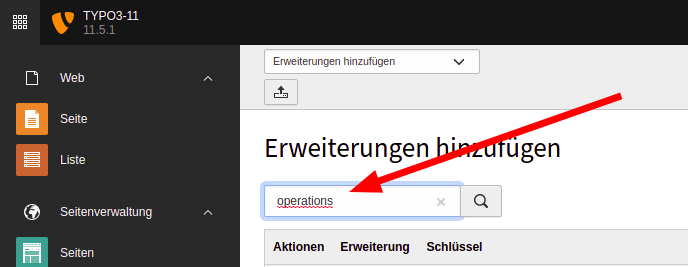
Klickt auf "Absenden"
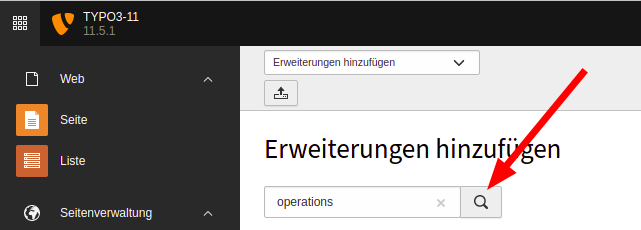
Importiert die Extension mit Klick auf das Icon vor dem Extensionname "Importieren and installieren"
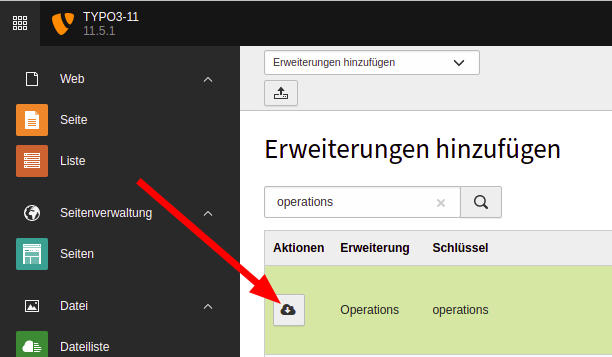
Jetzt ist die Extension zwar importiert aber noch nicht aktiviert.
Aktiviert die Extension nun. Wählt "Installierte Erweiterungen" am oberen Rand in der Auswahlbox.
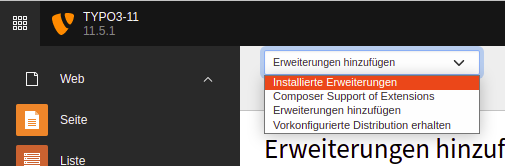
Klickt auf das "+" Icon in der "A/D" Spalte um die Extension zu aktivieren.
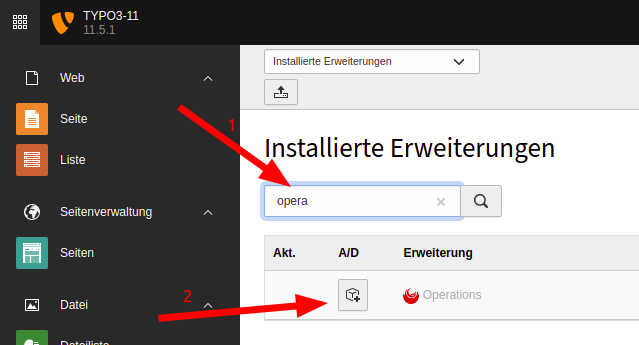
Jetzt habt ihr die Extension erfolgreich installiert.
Operations installieren nach download einer Zip Datei¶
Viele User gehen über das TYPO3 Extension Repository TER und laden sich die Extension vorher manuell auf ihren Computer herunter um sie dann zu installieren. Deswegen beschreibe ich auch diese Schritte hier noch.
Geht hier auch wieder zu "Verwaltungswerkzeuge" > "Erweiterungen"
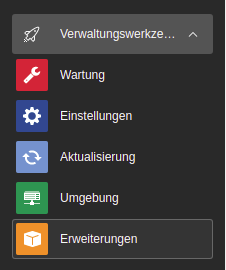
Klickt auf das kleine Icon um das Uploadformular zu öffnen und wählt dann die Datei auf eurem Rechner aus.
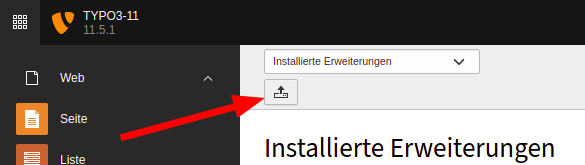
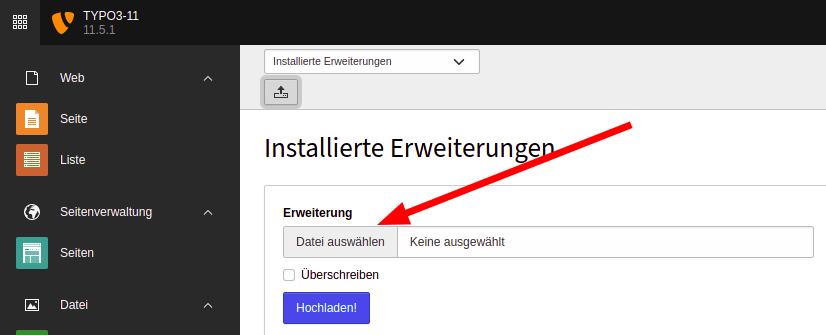
Nach dem Upload müsst ihr die Extension nur noch installieren. Das geht genauso wie vorher in Schritt 8 beschrieben.
